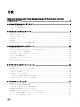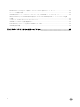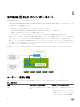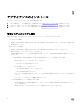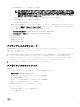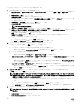Setup Guide
アプライアンスをセットアップするには、次の手順を実行します。
1. 次の手順を使用してアプライアンス VM を展開します。
a. Windows Server の Hyper-V マネージャ で、Hyper-V マネージャ メニューから操作 → 新規 → 仮想マシンを選択しま
す
b. 開始する前に で 次へ をクリックします。
c. 名前と場所の指定 では、仮想マシンの名前を入力します。
別の場所に仮想マシンを格納する場合は、別の場所に仮想マシンを格納 を選択し、ブラウズ をクリックして し、新
しい場所をスキャンします。
d. 世代の指定 で、第 1 世代 を選択してから、次へ をクリックします。
e. メモリの割り当て で、必要なメモリを割り当てます。
メモ: 4096 MB 以上が必要です。
f. ネットワークの構成 の 接続 で、使用するネットワークを選択し、次へ をクリックします。
g. 仮想ハード ディスクの接続 で 既存の仮想ハード ディスクを使用 を選択し、DLCI_VMM_Appliance. VHD ファイルが
ある場所をスキャンして、そのファイルを選択します。
h. 概要 で指定した詳細を確認し、完了 をクリックします。
i. 仮想プロセッサの数 の値を 2 に設定します。 デフォルトでは、プロセッサの数が 1 に設定されています。
プロセッサ数を設定するには次のようにします。
1. アプライアンスを右クリックして、設定 を選択します。
2. 設定 で、 プロセッサ を選択し、仮想プロセッサの数 を 2 に設定します。
2. アプライアンスの VM が正しく設定されていることを確認するチェックリスト。
アプライアンスの VM を選択し、設定 を右クリックして選択します。
a. アプライアンス用のメモリの割り当てが 4096 MB であることを確認します。
• 確認できない場合は、スタートアップ RAM で 4096 MB を入力し、 適用 をクリックします。
b. プロセッサの数が 2 以上あるか確認します。
• 確認できない場合は、プロセッサ で、仮想プロセッサの数 を 2 に増やします。
c. IDE コントローラ 0 → ハードドライブ で、仮想ハードディスク フィールド が DLCI_VMM_Appliance をファイル参
照しているか確認します。
• 確認できない場合は、参照 をクリックし、 VHD ファイルが解凍される場所に移動して、DLCI_VMM_Appliance
ファイルを選択し、適用をクリックします。
d. ネットワークアダプタ → 仮想スイッチが、物理 NIC カードに接続されているか確認します。
• 確認できない場合は、 NIC カードを設定し、仮想スイッチ ドロップダウンメニューから適切な NIC カードを選
択して、
適用 をクリックします。
3. Hyper-V マネージャー メニューで、DLCI アプライアンス仮想マシンを右クリックし、次の手順を実行します。
a. 接続 をクリックし、起動 をクリックします。
メモ: 選択した仮想ハードディスクでアプライアンス用に新しく作成した仮想マシンが、カーネルパニックの例外
で起動に失敗した場合、その仮想マシンの設定を編集し、新しく作成した仮想マシンの設定を編集する方法でこの
仮想マシンの動的メモリオプションを有効にします。
この仮想マシン用のダイナミックメモリオプションを有効にするには、アプライアンスの仮想マシンを右クリック
します。
a. アプライアンス VM を右クリック、設定をクリックし、 メモリ をクリックします。
b. 動的メモリの下で、ダイナミックメモリを有効にする チェックボックスを有効にして、詳細を提供します。
4. アプライアンスが起動したら、次の手順を実行します。
メモ: デルでは、すべてのサービスが開始されるように、Aadmin としてログインする前に 5 分間待機することを推
奨します。
a. localhost login に admin と入力します。
b. Enter new Admin password にパスワードを入力します。
10